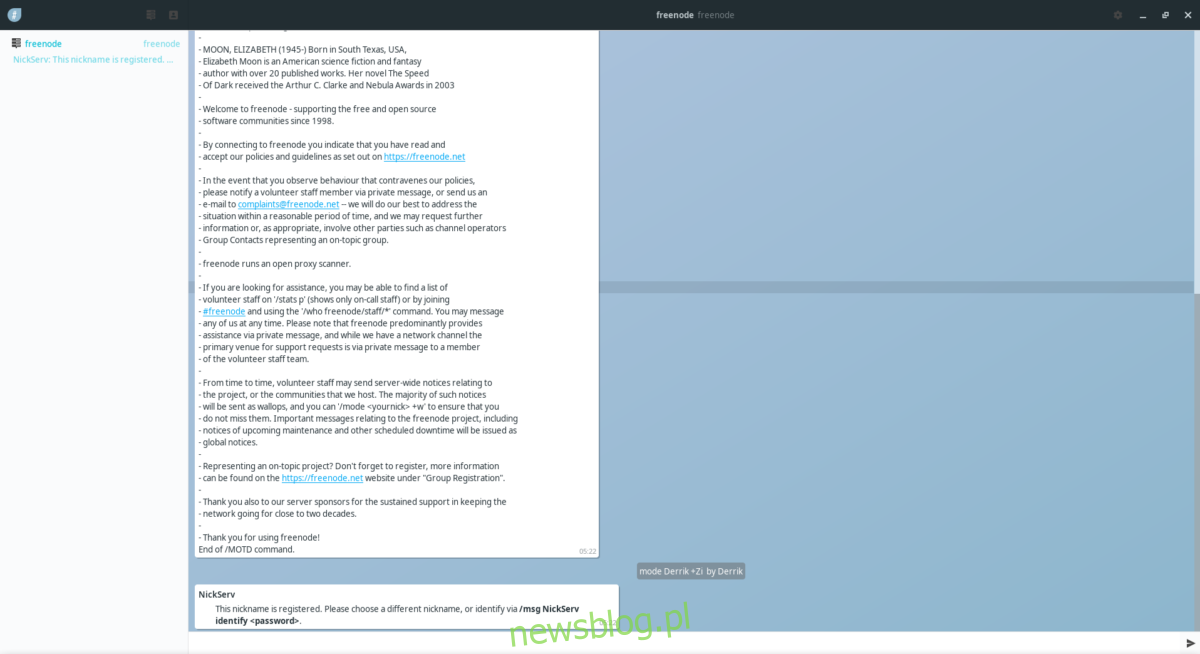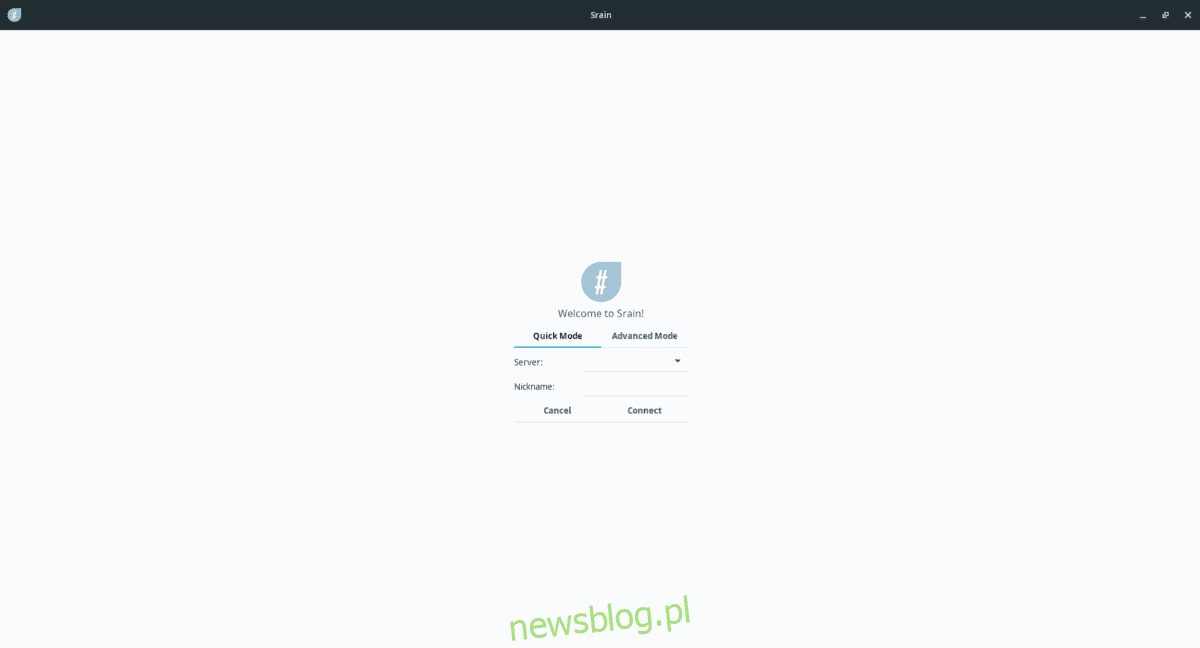
Srain là một nỗ lực nhằm hiện đại hóa IRC bằng cách cung cấp cho người dùng Linux giao diện người dùng giống Telegram đẹp mắt và nhiều tính năng hữu ích. Trong hướng dẫn này, chúng tôi sẽ chỉ cho bạn cách chạy ứng dụng trên hệ thống của bạn và cách sử dụng nó.
Hướng dẫn cài đặt Ubuntu/Debian
Ứng dụng khách Srain IRC hoạt động trên Ubuntu, nhưng bạn cần chuyển đổi gói từ gói Fedora RPM để sử dụng nó. Lý do? Những người tạo dự án vẫn chưa cung cấp gói DEB để tải xuống từ trang web của họ.
Để bắt đầu quá trình cài đặt, bạn cần cài đặt công cụ chuyển đổi gói Alien. Mở cửa sổ đầu cuối bằng cách nhấn Ctrl + Alt + T hoặc Ctrl + Shift + T trên bàn phím. Sau đó sử dụng lệnh cài đặt apt bên dưới để chạy ứng dụng.
Lưu ý: các hướng dẫn này sẽ hoạt động trên Debian 10, Buster. Lưu ý rằng trong các phần phụ thuộc của Debian có thể khác.
sudo apt install alien
Bây giờ bạn đã thiết lập công cụ chuyển đổi gói Alien trên PC Ubuntu của mình, đã đến lúc tải xuống gói Srain RPM. Sử dụng lệnh wget, tải xuống Srain mới nhất.
wget https://download-ib01.fedoraproject.org/pub/epel/8/Everything/x86_64/Packages/s/srain-1.0.0-1.el8.x86_64.rpm
Sau khi tải xuống gói, bạn cần cài đặt các phụ thuộc cần thiết để chạy Srain (sau khi chuyển đổi) trên Ubuntu. Sử dụng các lệnh cài đặt apt để tải xuống các phụ thuộc.
sudo apt install glib-networking libsoup2.4 libconfig9 libsecret-1-0 openssl
Khi các yếu tố phụ thuộc được tính đến, quá trình chuyển đổi có thể bắt đầu. Sử dụng lệnh Alien -dvc, chuyển đổi gói Srain RPM thành gói DEB mới để cài đặt trên Ubuntu hoặc Debian Linux.
sudo alien -dvc srain-1.0.0-1.el8.x86_64.rpm
Khi quá trình chuyển đổi hoàn tất, công cụ chuyển đổi gói Alien sẽ hiển thị gói Srain DEB có tên “srain_1.0.0-2_amd64.deb”. Cài đặt chương trình này trên Ubuntu/Debian bằng lệnh apt install sau.
sudo apt install ./srain_1.0.0-2_amd64.deb
gói phẳng
Mặc dù chắc chắn có thể chuyển đổi phiên bản Fedora của ứng dụng khách IRC của Srain thành một DEB có thể cài đặt đầy đủ cho cả Ubuntu và Debian, nhưng đây không phải là cách duy nhất để Srain hoạt động. Nếu bạn không muốn loay hoay với Người ngoài hành tinh, hãy làm theo hướng dẫn của Flatpak trong hướng dẫn này.
Hướng dẫn cài đặt Arch Linux
Vì bất kỳ lý do gì, các nhà phát triển ứng dụng Srain không có ứng dụng Arch Linux chính thức trong bất kỳ kho phần mềm Arch nào của họ. Tuy nhiên, người dùng Arch Linux sẽ có thể sử dụng tốt ứng dụng khách Srain IRC nhờ AUR.
Để bắt đầu cài đặt Srain trên Arch Linux, hãy sử dụng lệnh pacman bên dưới để cài đặt cả gói “Git” và “Base-devel”. Các gói này được yêu cầu để tương tác với AUR.
sudo pacman -S git base-devel
Sau khi cài đặt các gói “Git” và “Base-devel” trên PC Linux của bạn, đã đến lúc cài đặt trình trợ giúp Trizen AUR. Công cụ này sẽ giúp việc thiết lập Srain trong Arch dễ dàng hơn nhiều vì nó tự động xử lý tất cả các phụ thuộc. Để cài đặt Trizen, hãy nhập các lệnh bên dưới trong cửa sổ đầu cuối.
git clone https://aur.archlinux.org/trizen.git cd trizen makepkg -sri
Khi bạn đã thiết lập tiện ích Trizen trên PC Arch Linux của mình, việc cài đặt ứng dụng khách Srain IRC đơn giản bằng cách nhập lệnh bên dưới.
trizen -S srain-git
Hướng dẫn cài đặt Fedora
Srain có sẵn cho tất cả người dùng Fedora Linux trực tiếp từ kho phần mềm chính thức. Để cài đặt nó, hãy mở một cửa sổ đầu cuối bằng cách nhấn Ctrl + Alt + T hoặc Ctrl + Shift + T trên bàn phím. Sau đó nhập lệnh cài đặt dnf bên dưới để ứng dụng hoạt động
sudo dnf install srain
Hướng dẫn cài đặt OpenSUSE
Kho xây dựng OpenSUSE có các bản phát hành máy khách IRC Srain cho mỗi bản phát hành OpenSUSE. Đây là cách cài đặt chúng.
Đầu tiên, hãy truy cập trang Srain trong OBS. Sau đó, hãy tìm phiên bản OpenSUSE bạn đang sử dụng và nhấp vào nút màu xanh lá cây “1 Nhấp vào Cài đặt” để chạy Srain.
Hướng dẫn cài đặt Flatpak
Những người không thể cài đặt Srain nếu không sẽ phải chuyển sang Flatpak để ứng dụng hoạt động. Để bắt đầu cài đặt, hãy làm theo hướng dẫn của chúng tôi để tìm hiểu cách thiết lập thời gian chạy Flatpak. Sau đó nhập các lệnh bên dưới để ứng dụng hoạt động.
flatpak remote-add --if-not-exists flathub https://flathub.org/repo/flathub.flatpakrepo flatpak install flathub im.srain.Srain
Thiết lập ứng dụng khách Srain IRC trên Linux
Việc thiết lập Srain khá dễ dàng so với hầu hết các ứng dụng khách IRC vì giao diện người dùng đơn giản của nó. Để khởi chạy ứng dụng khách, hãy mở ứng dụng và làm theo hướng dẫn từng bước bên dưới.
Bươc 1: Tìm thông báo “Chào mừng đến với Srain” ở giữa ứng dụng khi ứng dụng được mở lần đầu tiên. Bạn sẽ nhận thấy rằng có “Chế độ nhanh” và “Chế độ nâng cao”. Để nó ở “Chế độ nhanh”. Chỉ sử dụng “chế độ nâng cao” nếu bạn là chuyên gia IRC.
Bươc 2: Tìm tab “Máy chủ” và nhấp vào tab đó để hiển thị menu thả xuống. Sau đó chọn một trong các máy chủ IRC có sẵn trong danh sách.
Bươc 3: Tìm hộp văn bản “Biệt danh” và nhấp vào đó. Xóa “SrainUser” bằng phím xóa lùi.
Bươc 4: Nhập tên người dùng IRC mong muốn của bạn vào trường ‘Biệt hiệu’ hiện có màu đen.
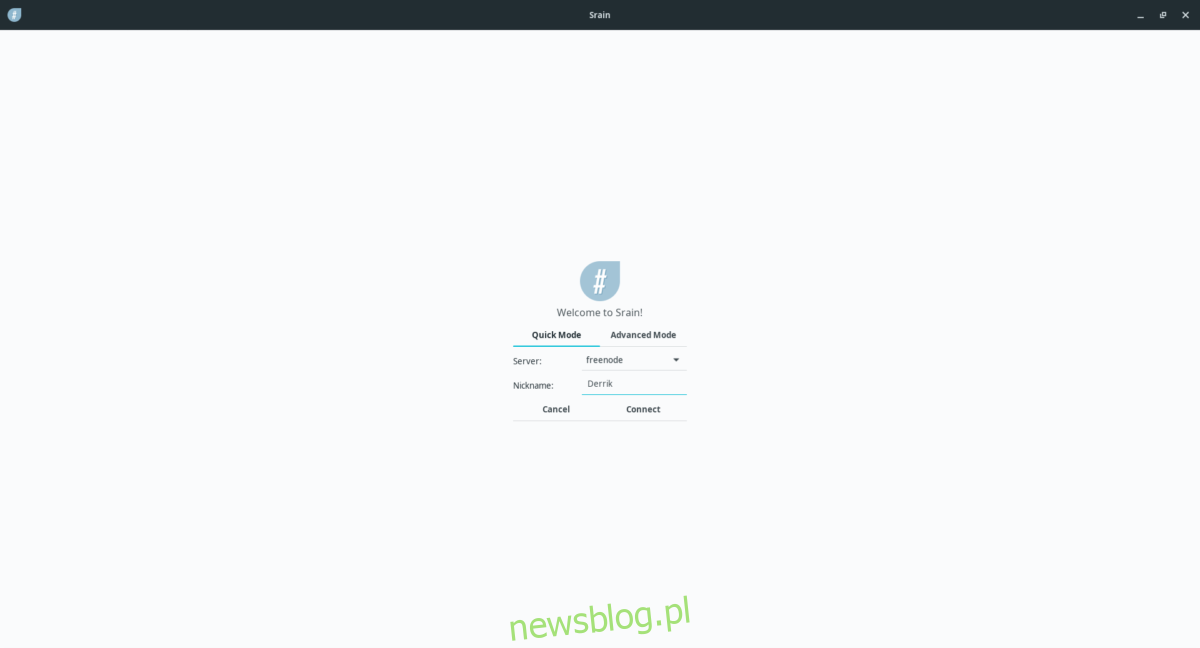
Sau khi nhập tên hiệu mong muốn, hãy nhấp vào nút “Kết nối” để truy cập trò chuyện IRC!